



| Advanced Java Services | Eclipse CDT 8.3.0 und MinGW 4.8.2 Teil 4 |




|
Schritt 4: Workaround für den Bug "no console output" in Win 7
Es kommt unter Windows 7 vor, daß in der Konsole von Eclipse keine Ausgabe erscheint, obwohl der Compiler eine lauffähige exe-Datei erzeugt hat.
Startet man die exe-Datei direkt, so erkennt man, daß sie zwei dll's braucht um laufen zu können.
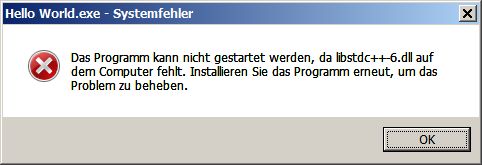
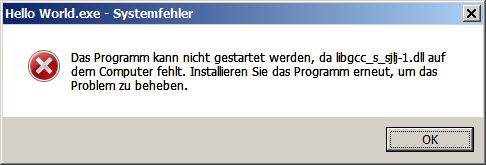
Beide dll's befinden sich im Verzeichnis C:\MinGW\bin.
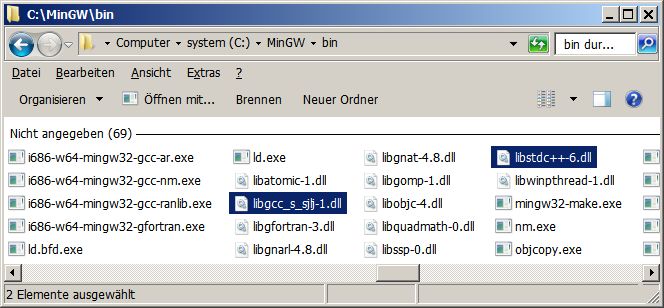
Es gibt nun mehrere Lösungen
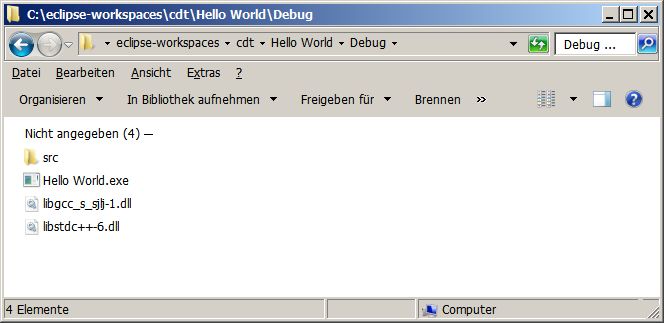
Nachteil: Man muß das für jedes Projekt machen
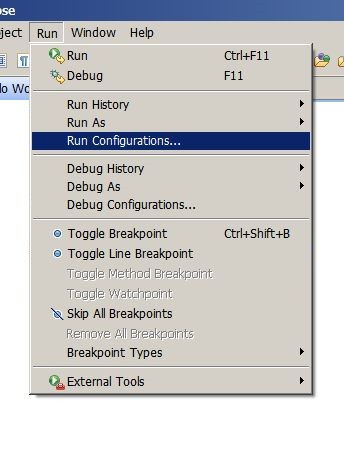
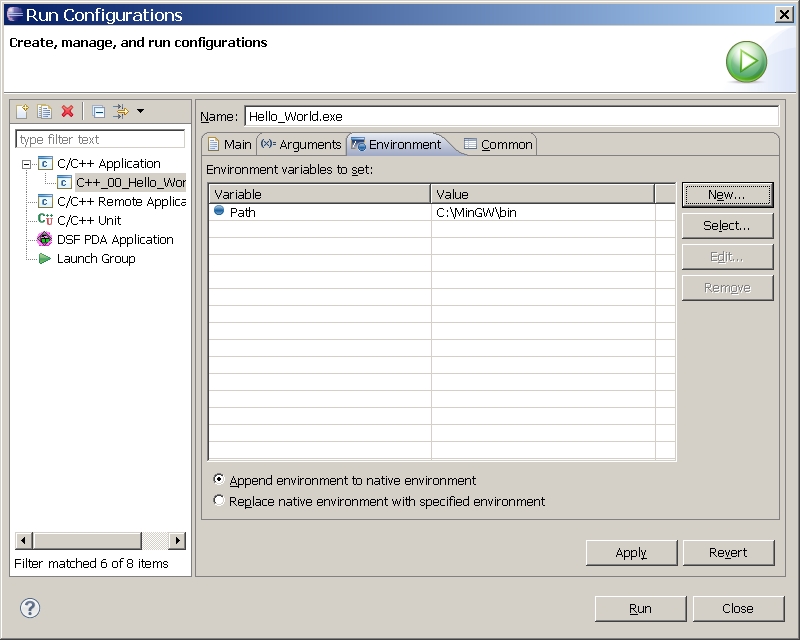
Nachteil: Man muß das für jedes Projekt machen
Project -> Properties -> C/C++ Build -> Settings -> Tool Settings -> MinGW GW C++ Linker
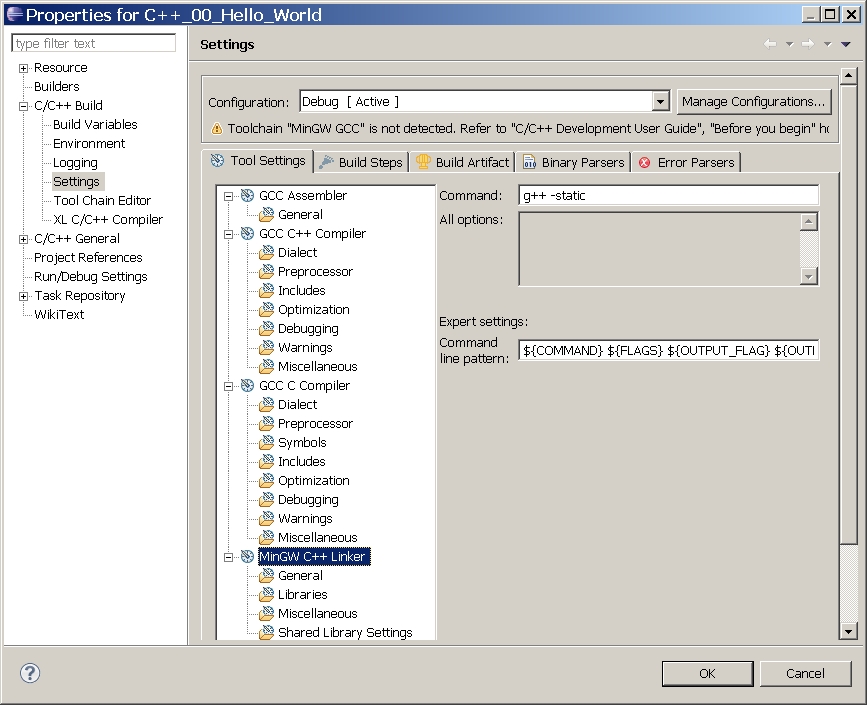
Nachteil: Man muß das für jedes Projekt machen
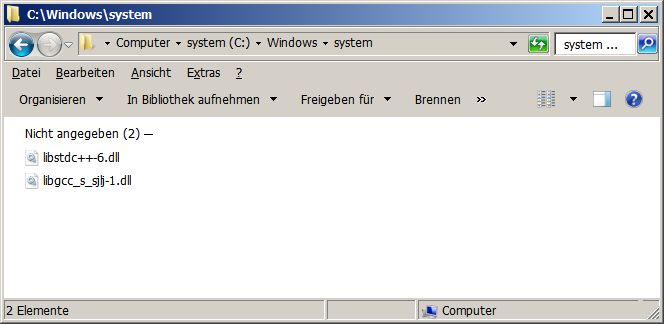
Vorteil: Workaround gilt für alle Projekte
Nachteil: Man braucht Administratorrechte
Siehe auch die Diskussion auf http://stackoverflow.com/questions/3443254/eclipse-cdt-using-mingw-does-not-output-in-console
|
|





|